
ຄວາມຕ້ອງການທີ່ຈະເຮັດໃຫ້ຕົວອັກສອນໃຫຍ່ຂະຫນາດນ້ອຍໃນເອກະສານ Microsoft Word ສ່ວນຫຼາຍແມ່ນມັກຈະເກີດຂື້ນໃນກໍລະນີທີ່ຜູ້ໃຊ້ໄດ້ລືມກ່ຽວກັບຫນ້າທີ່ຂອງ Capsock ແລະຂຽນເປັນບາງສ່ວນຂອງຕົວຫນັງສື. ນອກຈາກນີ້, ມັນເປັນໄປໄດ້ທີ່ທ່ານພຽງແຕ່ຕ້ອງການທີ່ຈະເອົາຕົວອັກສອນໃຫຍ່ເພື່ອໃຫ້ຕົວຫນັງສືທັງຫມົດ (ຫຼືຊິ້ນສ່ວນຂອງມັນຖືກຂຽນເປັນພຽງແຕ່ເສັ້ນ. ໃນທັງສອງກໍລະນີ, ຕົວອັກສອນໃຫຍ່ແມ່ນບັນຫາ (ຫນ້າວຽກ), ເຊິ່ງຕ້ອງໄດ້ຮັບການແກ້ໄຂ, ແລະຫຼັງຈາກນັ້ນພວກເຮົາຈະບອກກ່ຽວກັບວິທີເຮັດສິ່ງນີ້.
ວິທີທີ່ 2: ຄີທີ່ຮ້ອນ
ເຄື່ອງມືແກ້ໄຂຂໍ້ຄວາມທີ່ສໍາຄັນສ່ວນໃຫຍ່ແລະເລື້ອຍໆຈາກ Microsoft, ນອກເຫນືອຈາກປຸ່ມຂອງພວກເຂົາຢູ່ໃນກະດານຄວບຄຸມ, ປຸ່ມຮ້ອນແມ່ນມີການສ້ອມແຊມ. ດ້ວຍຄວາມຊ່ອຍເຫລືອຂອງພວກເຂົາ, ພວກເຮົາສາມາດສ້າງຕົວອັກສອນໃຫຍ່ນ້ອຍໂດຍໄວທາງເລືອກ: ທົດແທນນະຄອນຫຼວງໃນນະຄອນຫຼວງນ້ອຍ
ນອກເຫນືອໄປຈາກການປ່ຽນແປງການລົງທະບຽນໂດຍກົງຈາກເສັ້ນທາງແລະກົງກັນຂ້າມ, Microsoft Word, ເພື່ອປ່ຽນຕົວອັກສອນໃຫຍ່ລົງໃນຂະຫນາດນ້ອຍ, ຫຼືແທນທີ່ຈະເປັນທຶນປົກກະຕິ , ສະນັ້ນການໄດ້ຮັບປະເພດຂອງການແຕ້ມ, ເຊິ່ງເອີ້ນວ່າ Capel. ສັນຍາລັກທີ່ໄດ້ຮັບເປັນຜົນມາຈາກຂະຫນາດຂອງມັນຈະເປັນຕົວນ້ອຍກວ່າເລັກນ້ອຍ (ແຕ່ຫນ້ອຍກ່ວາທຶນ), ແລະຮູບລັກສະນະຂອງພວກມັນຈະຍັງຄົງເປັນຕົວອັກສອນທີ່ລົງທະບຽນນີ້.
- ຍົກໃຫ້ເຫັນຕົວຫນັງສື, ຕົວອັກສອນນ້ອຍທີ່ທ່ານຕ້ອງການເພື່ອທົດແທນດ້ວຍໂຕໃຫຍ່ນ້ອຍໆ.
- ເປີດຕົວເລືອກ "ຕົວອັກສອນ" ສໍາລັບສິ່ງນີ້, ທ່ານສາມາດກົດໃສ່ລູກສອນນ້ອຍໆທີ່ຕັ້ງຢູ່ແຈເບື້ອງຂວາຂອງທ່ອນໄມ້ນີ້, ຫຼືໃຊ້ປຸ່ມຮ້ອນ "Ctrl + D".
- ໃນພາກ "ດັດແປງ", ຕິດຕັ້ງຫມາຍຕິກກົງກັບລາຍການ "ລົງທະບຽນນ້ອຍ". ວິທີການທີ່ການປ່ຽນແປງຂໍ້ຄວາມທີ່ຖືກຄັດເລືອກສາມາດເຫັນໄດ້ໃນຕົວຢ່າງການສະແດງຕົວຢ່າງ "ຕົວຢ່າງ". ເພື່ອຢືນຢັນການປ່ຽນແປງທີ່ເຮັດແລ້ວແລະປິດປ່ອງຢ້ຽມ "ຕົວອັກສອນ", ກົດປຸ່ມ "OK".
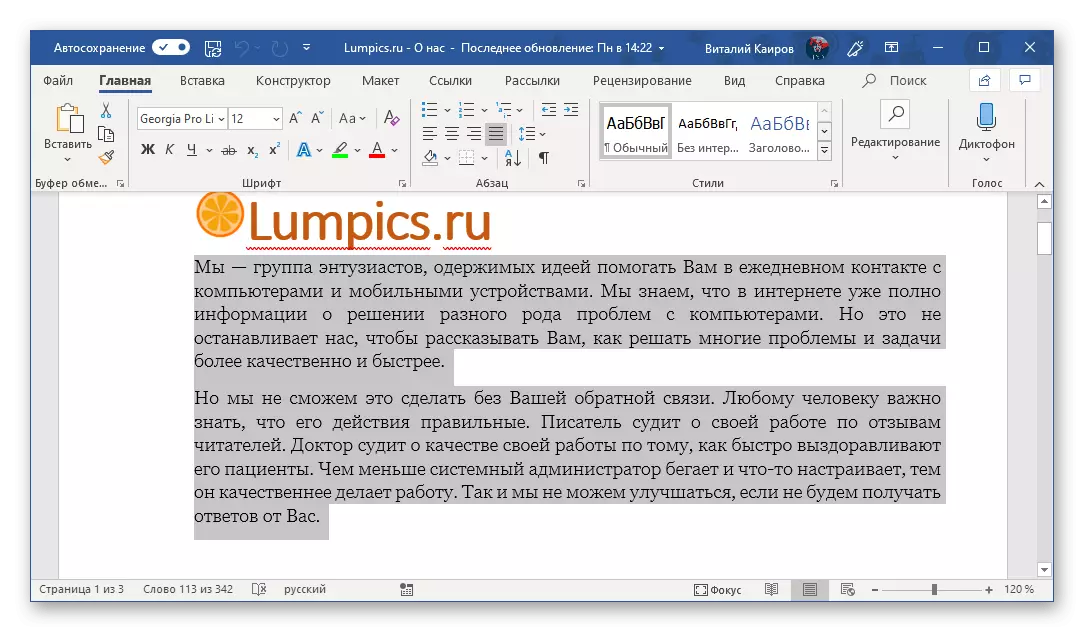
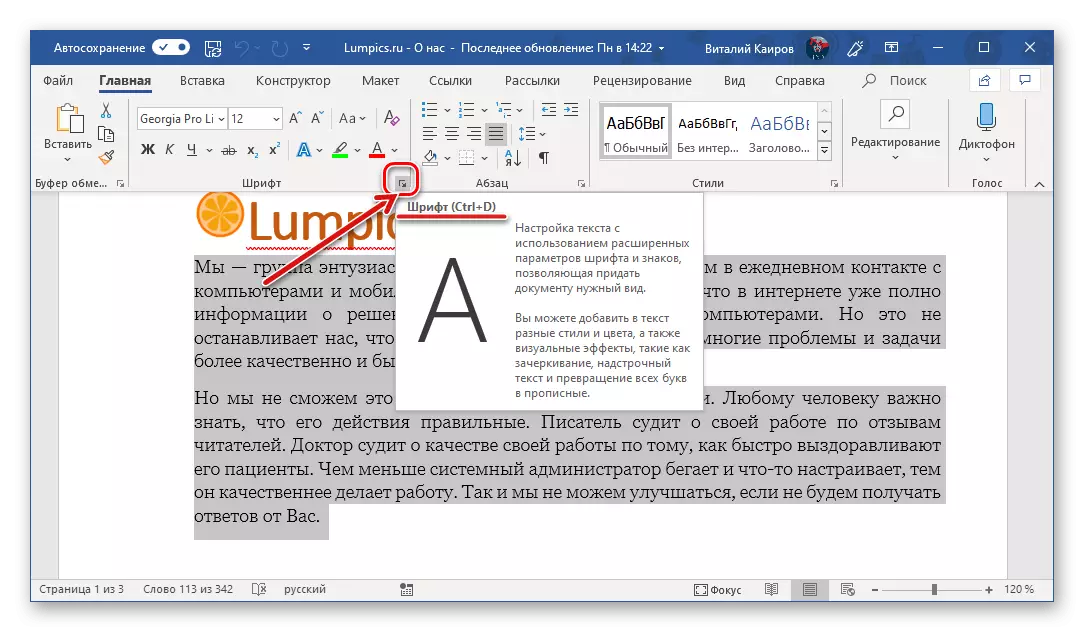
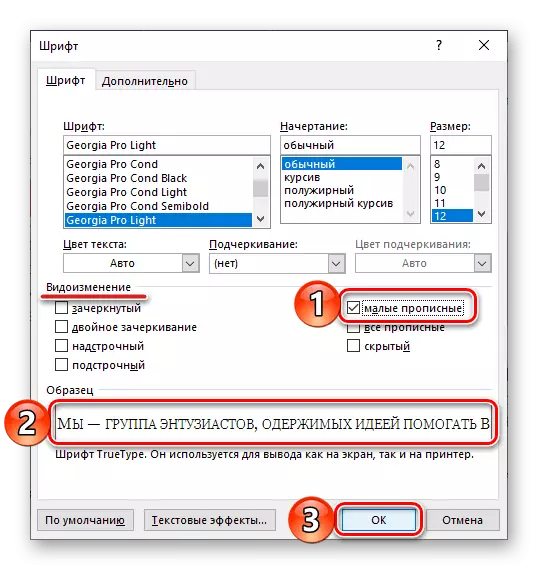
ຕອນນີ້ທ່ານຮູ້ບໍ່ພຽງແຕ່ກ່ຽວກັບຄໍາສັບທີ່ຈະເຮັດຕົວອັກສອນໃຫຍ່ເທົ່ານັ້ນ, ແຕ່ຍັງກ່ຽວກັບຮູບລັກສະນະທີ່ນໍາໃຊ້ໃນປື້ມທີ່ຖືກນໍາໃຊ້.
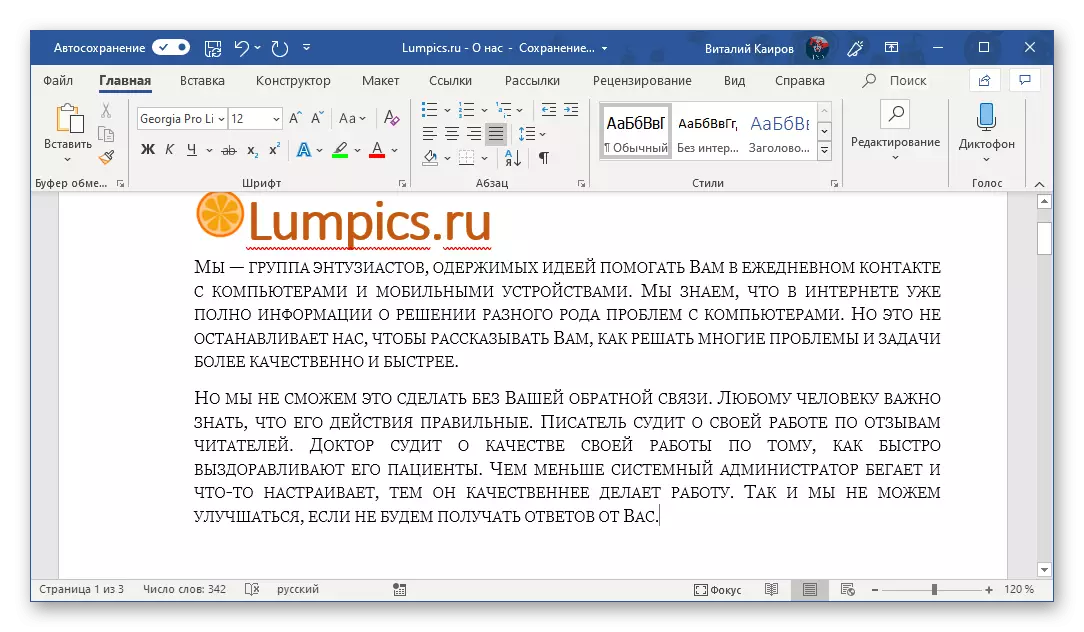
ສະຫຼຸບ
ໃນບົດຂຽນນີ້, ພວກເຮົາໄດ້ກວດເບິ່ງລາຍລະອຽດວ່າຕົວອັກສອນໃຫຍ່ມີຂະຫນາດໃຫຍ່ໃນຄໍາສັບ, ພ້ອມທັງປະເພດຂອງການແຕ້ມຮູບກ່ອນທີ່ຈະປ່ຽນເປັນຫມວກ.
